Pagina Inhoudsopgave
Bijgewerkt op Jul 30, 2025
Kijk je uit naar SD Formatter voor Windows 10? Zo ja, dan raden we je Panasonic SD Formatter aan.
De meeste besturingssystemen beschikken tegenwoordig over ingebouwde formatteertools, maar deze tools slagen er vaak niet in om verschillende opslagapparaten, zoals SD-, SDHC- of SDXC-kaarten, perfect te formatteren. Het niet formatteren van dit soort kaarten leidt meestal tot slechtere prestaties. De belangrijkste reden hiervoor is de aanwezigheid van de Protected Area (beschermde zone) op deze kaarten, die om veiligheidsredenen is geïntroduceerd.
De gids biedt u volledige informatie over de Panasonic SD Formatter Windows 10, waarmee u gemakkelijker SD/SDHC/SDXC-bestanden kunt formatteren.
- Over Panasonic SD Formatter
- Kan ik Panasonic SD Formatter gebruiken om een SD-kaart te formatteren in Windows 10?
- Hoe formatteer ik een SD-kaart in Windows 10?
Over Panasonic SD Formatter
Panasonic SD Formatter Windows 10 is ontworpen om alle SD-geheugenkaarten te formatteren. De tool biedt snelle en eenvoudige toegang tot de verschillende mogelijkheden van SD-, SDHC- of SDXC-kaarten. Deze SD Formatter ondersteunt besturingssystemen zoals Windows 7, Vista, XP, macOS X, 10.5.8, 10.6~10.6.7, enz.
De algemene formatteerprogramma's leveren meestal geen optimale prestaties voor uw geheugenkaarten. Daarom is het ten zeerste aan te raden om de SD Formatter te gebruiken in plaats van alleen te vertrouwen op de formatteerprogramma's van de verschillende besturingssystemen voor het formatteren van opslagmedia.
Kan ik Panasonic SD Formatter gebruiken om een SD-kaart te formatteren in Windows 10?
Ja. Panasonic SD Formatter kan uw perfecte partner zijn voor het formatteren van SD-kaarten in Windows 10. De ingebouwde tools van de besturingssystemen zijn niet toereikend om SD-, SDXC- of SDHC-kaarten perfect te formatteren vanwege de aanwezigheid van een beschermende zone ertussen. Deze beschermende zone is bedoeld om de gegevens op uw SD-kaart te beschermen tijdens verschillende kritieke situaties. Panasonic SD Formatter is hierbij een grote hulp en zorgt voor de perfecte formattering van SD-kaarten in Windows 10.
Misschien vindt u dit ook leuk: Beste software voor het formatteren van geheugenkaarten, gratis te downloaden .
Hoe formatteer ik een SD-kaart in Windows 10?
Het formatteren van een SD-kaart in Windows 10 is geen probleem. Je kunt het eenvoudig doen met een Panasonic SD-formatter. Maar als je er geen interesse in hebt of het om specifieke redenen niet wilt doen, vind je hier verschillende methoden die het je gemakkelijker kunnen maken.
- Methode 1. SD-kaart formatteren via EaseUS Partition Master
- Methode 2. SD-kaart formatteren via Memory Card Formatter 5.0.2
- Methode 3. SD-kaart formatteren via Windows 10 Verkenner
- Methode 4. SD-kaart formatteren via Schijfbeheer
Methode 1. SD-kaart formatteren via EaseUS Partition Master
EaseUS Partition Master is een van de toonaangevende, gerenommeerde SD-kaartformatters die bekendstaat om zijn kwaliteit en directe, foutloze formattering. Het is een gratis partitiemanager die dient als een uitgebreide oplossing voor het beheer en de probleemoplossing van harde schijven voor alle Windows-compatibele apparaten. Gebruikers kunnen deze tool eenvoudig gebruiken om problemen met incompatibiliteit of corruptie van bestandssystemen op SD-kaarten en alle andere populaire opslagschijven op te lossen.
Voordelen:
- Eenvoudig en gebruiksvriendelijk ontwerp
- Kan SD-kaarten van meer dan 32 GB efficiënt formatteren naar FAT32
- Kan verschillende problemen van Windows perfect oplossen die het formatteren van de SD-kaart mislukken
- Biedt de meeste schijfbeheerfuncties efficiënt5
Nadat u EaseUS Partition Master hebt gedownload, kunt u eenvoudig leren hoe u SD-kaarten formatteert met behulp van de onderstaande stapsgewijze instructies:
Stap 1. Zoek uw SD-kaart en klik met de rechtermuisknop op de partitie die u wilt formatteren en kies 'Formatteren'.
Stap 2. Stel een nieuw partitielabel, bestandssysteem (NTFS/FAT32/EXT2/EXT3/EXT4/exFAT) en clustergrootte in voor de geselecteerde partitie en klik op "OK".
Stap 3. Klik op "Ja" in het pop-upvenster om door te gaan.
Stap 4. Klik op de knop '1 taak/taken uitvoeren' op de werkbalk en klik vervolgens op 'Toepassen' om te beginnen met het formatteren van uw SD-kaart.
Wilt u meer weten over manieren om een harde schijf te formatteren, lees dan de onderstaande artikelen:
Methode 2. SD-kaart formatteren via SD Memory Card Formatter 5.0.2
De SD Memory Card Formatter, ontwikkeld door SD Association, is een goede optie die goed werkt op SD-kaarten, SDHC-kaarten en SDXC-kaarten. De geformatteerde SD-geheugenkaarten zijn afkomstig van gerenommeerde en betrouwbare merken en staan garant voor hoogwaardige service zonder fouten. Het kan verschillende soorten SD-kaartproblemen effectief oplossen door te formatteren en verbetert tevens de prestaties van uw SD-kaarten.
De tool biedt verschillende extra functies voor gebruikers. Het is een speciale formatteertool die geschikt is voor iedereen die SD-kaarten en USB-sticks wil formatteren. Het beste van deze formatteertool is dat hij goed werkt op de meeste Windows- en Mac-besturingssystemen.
Het opmaken van verschillende kaarten met deze tool is eenvoudig. Het enige wat u hier hoeft te doen, is:
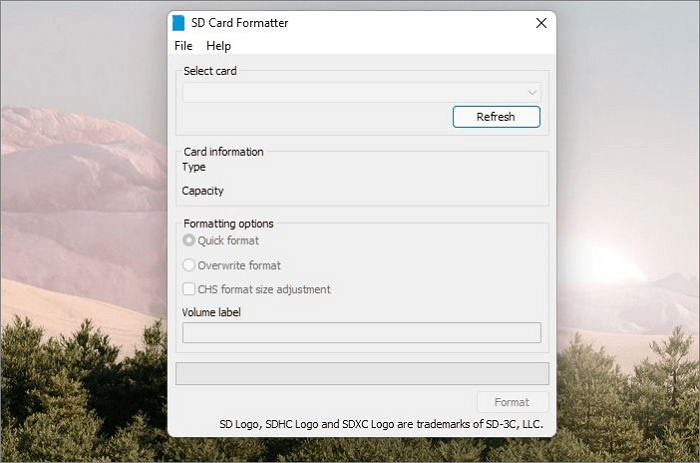
Stap 1. Voer de SD Memory Card Formatter 5.0.2 uit op uw apparaat.
Stap 2. Selecteer de stationsletter voor de gewenste SD-geheugenkaart en selecteer vervolgens de formatteeroptie uit de gegeven opties.
Stap 3. Tik vervolgens op 'Formatteren bevestigen'. Zodra het formatteren is voltooid, is de SD-kaart perfect geformatteerd.
U bent wellicht ook geïnteresseerd in de onderstaande onderwerpen over opmaak:
Methode 3. SD-kaart formatteren via Windows 10 Verkenner
Voordat u het proces start, moet u ervoor zorgen dat u de gewenste SD-kaart op uw computersysteem hebt aangesloten. Volg daarna de onderstaande instructies voor naadloze toegang.
Stap 1. Open de bestandsverkenner op uw apparaat met de toetsencombinatie Windows + E.
Stap 2. Tik op de optie 'Deze pc'. Zodra u klaar bent, ziet u dat uw SD-kaart hier wordt vermeld.
Stap 3. Klik er met de rechtermuisknop op om verder te gaan met het proces. Selecteer vervolgens de optie 'Formatteren'.

Stap 4. Zodra je dit hebt gedaan, verschijnt er een nieuw venster op je startscherm. Daar kun je je favoriete bestandssysteem selecteren.
Stap 5. Zodra u klaar bent, selecteert u de knop "Start" om het formatteren te starten. Bingo! U hebt uw SD-kaart succesvol geformatteerd.
Methode 4. SD-kaart formatteren via Schijfbeheer
U kunt de SD-kaart eenvoudig formatteren met Schijfbeheer door:
Stap 1. Druk tegelijkertijd op de Windows- en R -toetsen om de opdracht Uitvoeren op uw apparaat te starten.
Stap 2. Typ nu diskmgmt.msc in het venster Uitvoeren. Tik vervolgens op de knop "OK" om de Schijfbeheertool op uw apparaat te starten.
Stap 3. Nadat u het hulpprogramma Schijfbeheer succesvol hebt gestart, zoekt u de partitie van uw SD-kaart en klikt u er met de rechtermuisknop op.
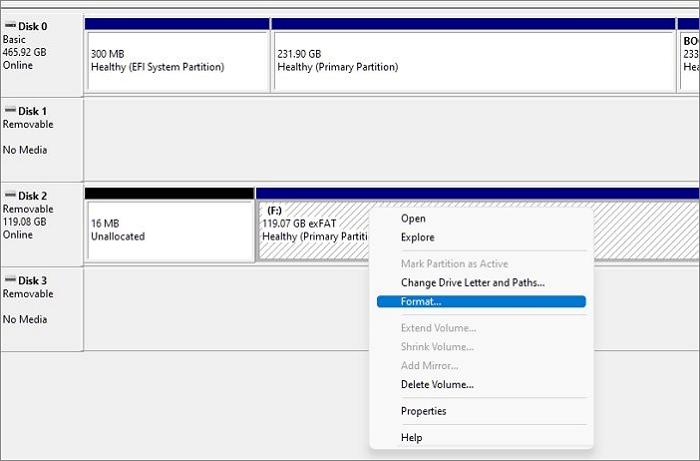
Stap 4. Selecteer nu de optie 'Formatteren' in het contextmenu en vink de optie 'Snelformatteren' aan.
Stap 5. Selecteer het gewenste bestandssysteem en wijs de eenheidsgrootte toe. Tik vervolgens op de OK-knop om het formatteringsproces te starten.
Conclusie
Dus jongens! Het draait allemaal om SD Formatter Windows 10. We hebben toonaangevende formatteertools, zoals Panasonic SD Formatter en EaseUS Partition Master, aan de lijst toegevoegd. Beide opties zijn zeer betrouwbaar en garanderen gebruikers absolute resultaten zonder problemen.
Veelgestelde vragen over Panasonic SD-formatter
We hebben geprobeerd de verschillende methoden en tools voor het formatteren van SD-kaarten effectief te beschrijven. Mocht u nog vragen hebben, neem dan de onderstaande veelgestelde vragen door.
1. Hoe formatteer ik mijn Panasonic SD-kaart?
- Voer SD Card Formatter uit op uw apparaat.
- Selecteer vervolgens de stationsletter voor de SD-kaart.
- Selecteer de opmaakoptie.
- Tik op het bevestigingspictogram om het formatteringsproces te bevestigen.
- Bingo! Je hebt je Panasonic SD-kaart succesvol geformatteerd.
2. Hoe formatteer ik een 32GB SD-kaart naar Fat32?
Als u een 32GB SD-kaart wilt formatteren naar FAT32, is EaseUS Partition Master een uitstekende optie waarop u kunt vertrouwen. Het is een SD-formatter boordevol functies die gebruikers complete oplossingen biedt voor het oplossen van problemen met harde schijven en schijfbeheer. Het is een gratis tool die het formatteren voor gebruikers vereenvoudigt.
3. Hoe vaak moeten SD-kaarten geformatteerd worden?
Het wordt sterk afgeraden om een SD-kaart te formatteren, tenzij dit echt nodig is. Formatteren kan een oplossing zijn voor verschillende SD-kaartproblemen, maar het heeft ook invloed op de levensduur en prestaties van de SD-kaart.
Hoe kunnen wij u helpen?
Gerelateerde artikelen
-
Probleemoplossing: waarom kan ik mijn USB-drive niet formatteren als FAT32 [Handleiding 2024]
![author icon]() Tina/2025/07/30
Tina/2025/07/30 -
Hoe converteer ik opstartbare schijf of opstartbare USB naar normaal in Windows 11
![author icon]() Tina/2025/07/30
Tina/2025/07/30 -
(Opgelost) ASUS ROG Ally herkent SD-kaart niet
![author icon]() Tina/2025/07/30
Tina/2025/07/30 -
SD-kaart op laag niveau formatteren op Windows 11/10
![author icon]() Tina/2025/07/30
Tina/2025/07/30
EaseUS Partition Master

Beheer partities en optimaliseer schijven efficiënt
